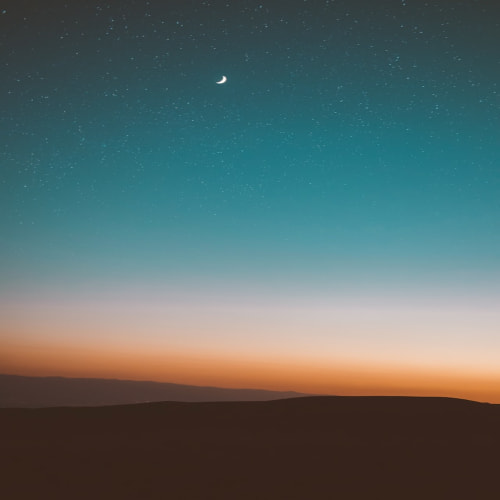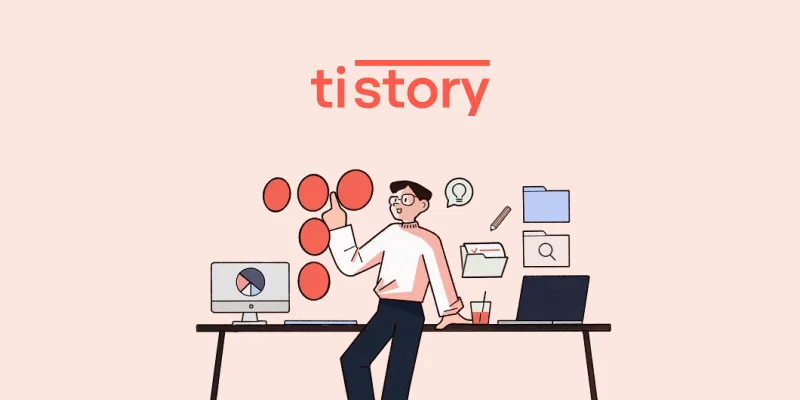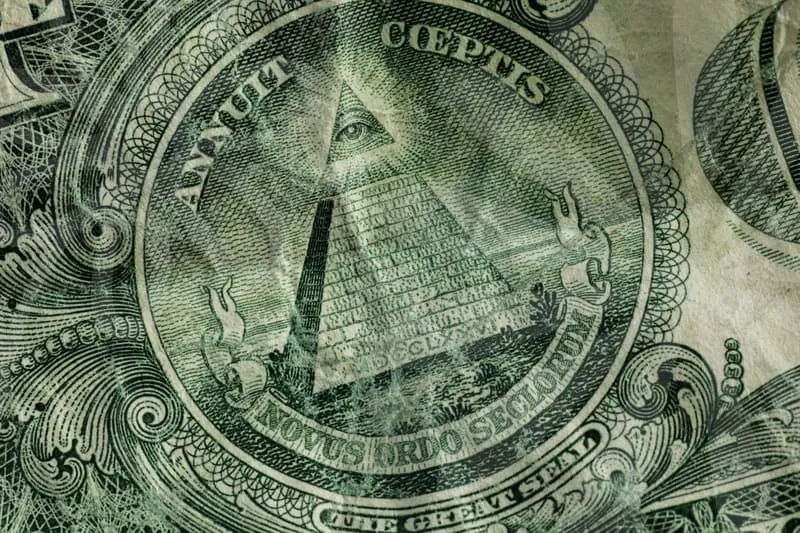
주식과 엑셀 VBA의 만남
주식 투자에 있어 데이터 분석은 필수입니다. 👨💻 특히, 많은 투자자들이 엑셀을 통해 데이터를 관리하고 분석하고 있습니다. 엑셀에는 강력한 기능이 많은데, 그중 하나가 바로 VBA(Visual Basic for Applications)입니다.
VBA는 엑셀의 작업을 자동화하는 데 유용하며, 반복적인 작업을 줄여줍니다. 주식 시장의 변동성을 잘 활용하기 위해, 엑셀 VBA를 통해 데이터를 효과적으로 처리할 수 있습니다.
주식 데이터 관리
주식을 거래하면서 얻은 데이터를 어떻게 관리할까요?
이럴 때 엑셀 VBA가 유용합니다!
가령, 주식의 가격 추세를 분석하고 싶다면, 다음과 같이 할 수 있습니다:
- 가격 데이터를 시트에 입력하고, 해당 데이터로 차트를 작성하는 자동화 매크로를 만들 수 있습니다. 📊
- 특정 조건을 만족하는 주식을 필터링하는 매크로를 작성해보세요! 예를 들어, 주가가 일정 이하로 떨어진 종목을 자동으로 찾아낼 수 있습니다.
인쇄 범위 설정
주식 보고서를 작성할 때, 인쇄 영역 설정이 필요하겠죠?
VBA를 사용해서 인쇄 영역을 동적으로 설정하면, 매번 수동으로 설정하지 않아도 됩니다. 예를 들어, 다음과 같은 코드로 설정할 수 있습니다:
Sub SetPrintArea()
ActiveSheet.PageSetup.PrintArea = "A1:D100"
End Sub이렇게 자동으로 인쇄할 영역을 지정하면, IR사업계획서나 PPT제작 시 매우 유용합니다. 🎨
함수 활용하기
엑셀 VBA에서 기존 함수를 활용하는 것은 매우 유용합니다. 예를 들어, INDEX, MATCH, OFFSET, VALUE 함수를 조합하여 복잡한 데이터 분석을 수행할 수 있습니다.
자, 이제 간단한 예제로 보여드리겠습니다:
Dim result As Variant
result = Application.WorksheetFunction.Index(Range("A1:A10"), Application.WorksheetFunction.Match("찾고 싶은 값", Range("B1:B10"), 0))이 코드는 B1:B10 범위에서 원하는 값을 찾아 A1:A10에서 해당 값을 반환합니다. 주식 데이터를 필터링할 때 유용하게 사용될 수 있습니다.
이름 범위 활용
마지막으로, 이름 관리자를 통해 지정한 범위를 VBA에서 사용하는 것도 가능합니다. 😃 이처럼, 이름을 지정한 후에는 아래와 같이 사용하시면 됩니다:
Dim rangeValue As Range
Set rangeValue = Range("내_지정_이름")이렇게 하면, 정해진 범위를 손쉽게 참조하여 데이터를 처리할 수 있습니다.
결론
주식 투자에서 데이터 분석은 매우 중요하며, 엑셀 VBA는 그 과정을 더 효율적으로 만들어 줍니다. 🎯 매크로를 통해 데이터 분석의 품질을 높이고, 다양한 투자 전략을 개발해보세요! 또한, 최근 투자 트렌드는 IR대행사와 협력해 전문적인 도움을 받는 것이고, 이를 활용한 PPT디자인교육도 인기가 많습니다.
궁금한 점이 있다면 댓글로 남겨주세요! 함께 주식 투자에 대한 정보를 나누며 성장해 나가죠! 🎉